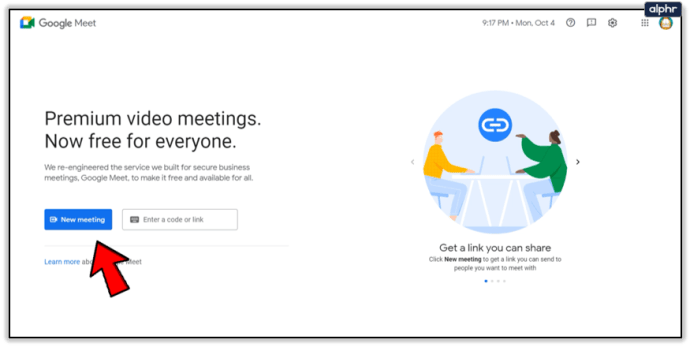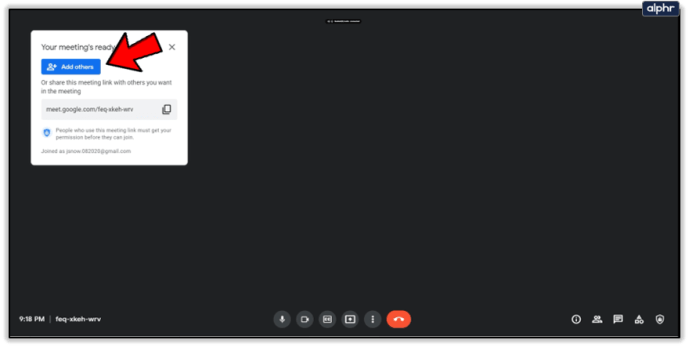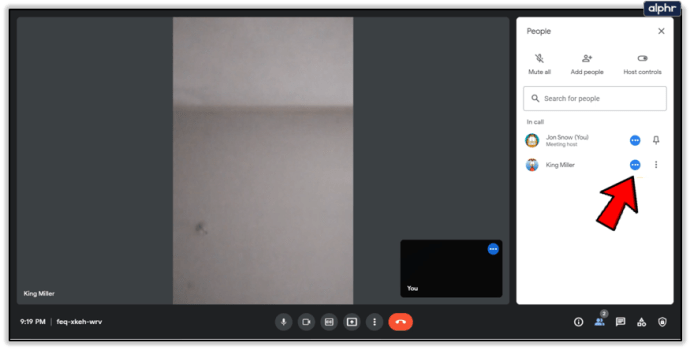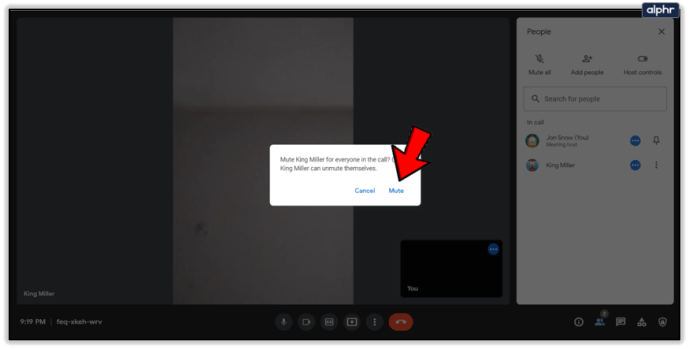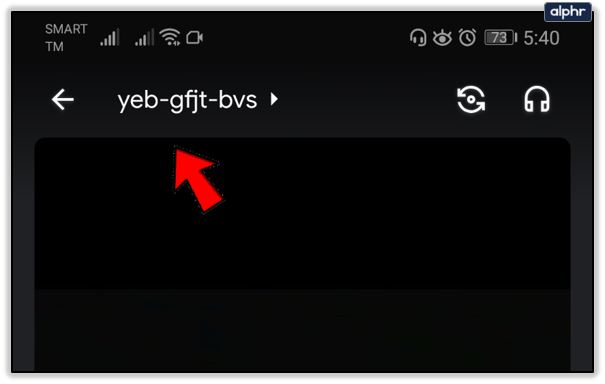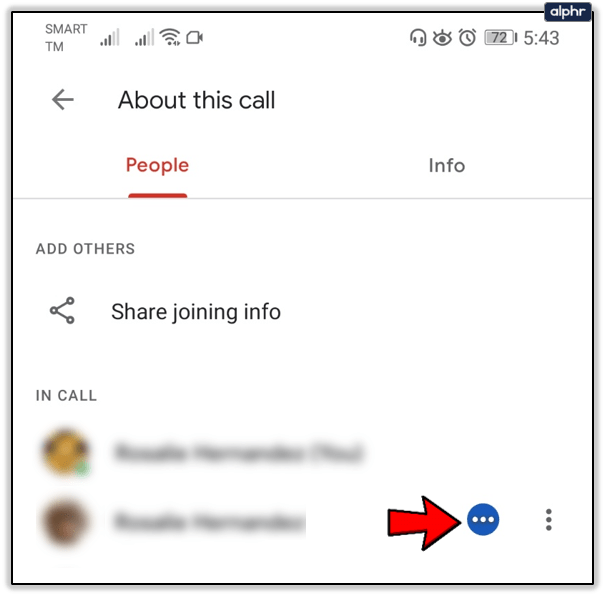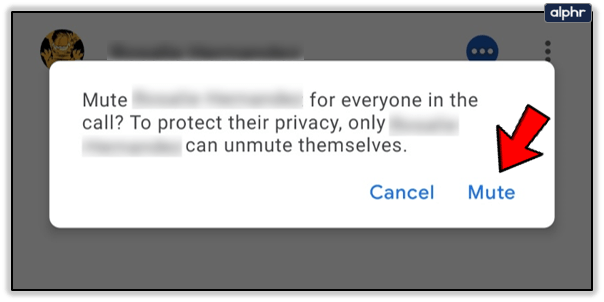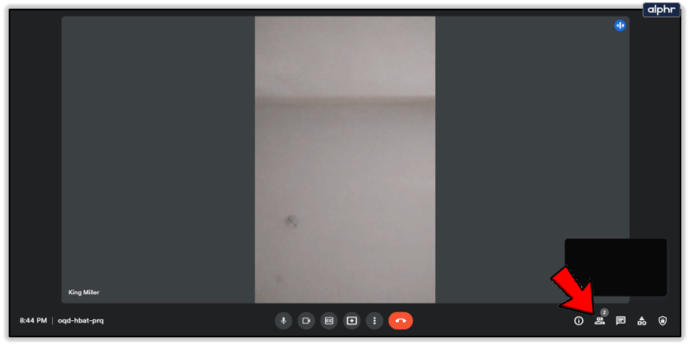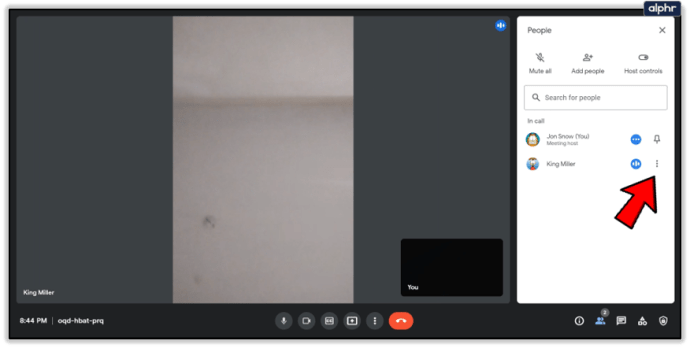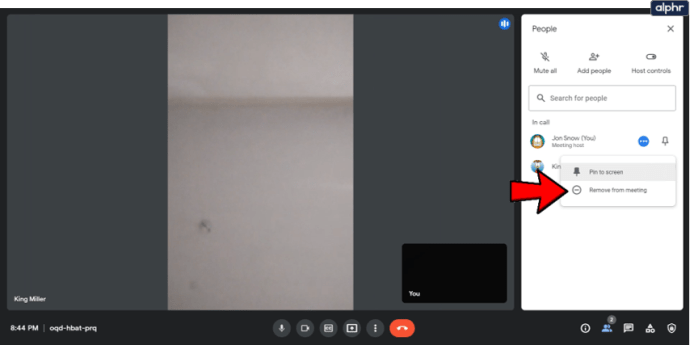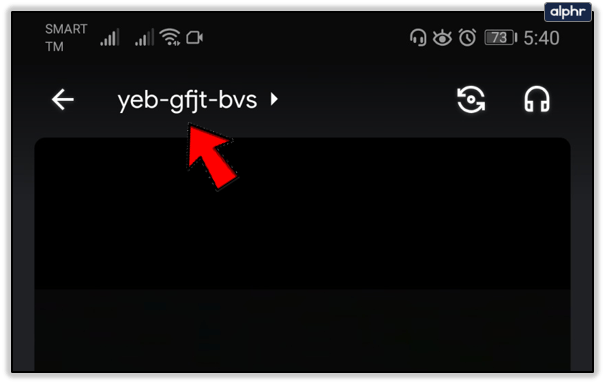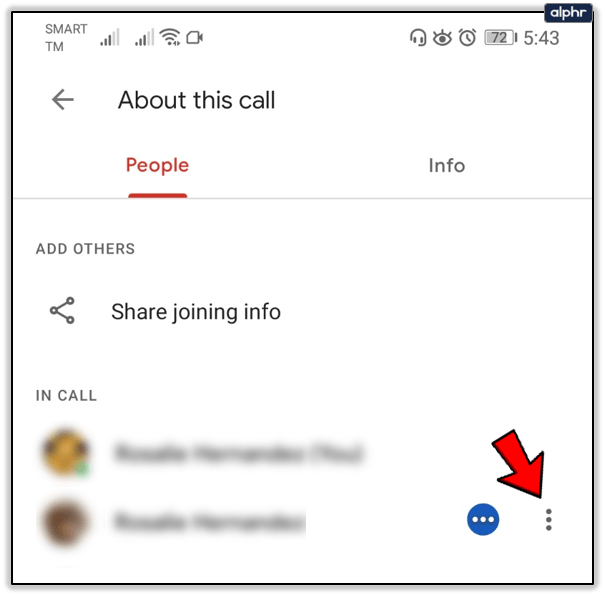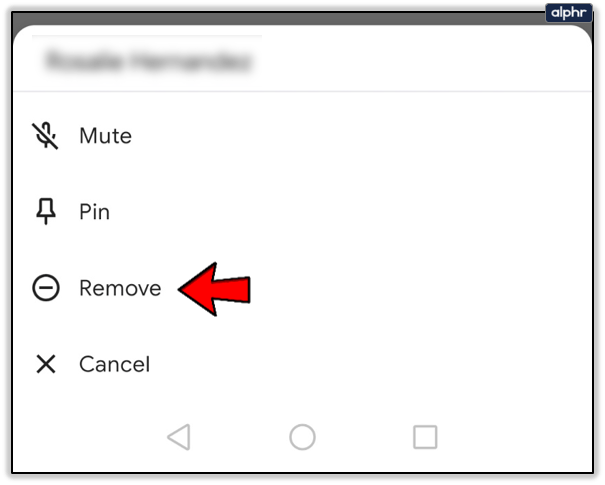Jika Anda mencari petunjuk Google Hangouts untuk mematikan suara orang lain, Anda berada di tempat yang tepat. Ada beberapa alasan mengapa Anda ingin membisukan seseorang dan kami akan menunjukkan cara melakukannya.

Untungnya, terlepas dari kebutuhan Anda untuk membungkam seseorang, ada pilihan untuk mencapai hal itu. Baca terus untuk panduan mendetail tentang menonaktifkan, dan tindakan lain yang dapat Anda lakukan di Google Meet. Agar kami jelas, Hangouts Meet sekarang menjadi Google Meet, dan begitulah kami akan menyebutnya dalam artikel ini.
Cara Membisukan Orang Lain di Semua Perangkat
Membisukan suara di Google Meet itu sederhana, dan Anda dapat melakukannya di semua perangkat yang didukung (Android, iOS, dan komputer). Berikut cara melakukannya di komputer:
- Mulai rapat di Google Meet. Klik tautan itu, dan tekan Pertemuan baru di tengah layar Anda.
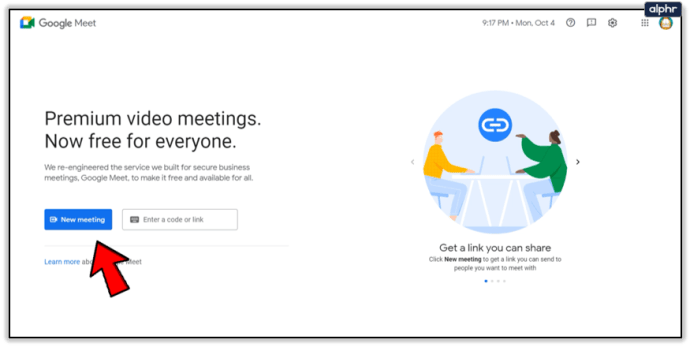
- Beri nama rapat dan tambahkan peserta. Anda dapat melewati langkah-langkah ini jika Anda berada dalam sesi yang sedang berlangsung.
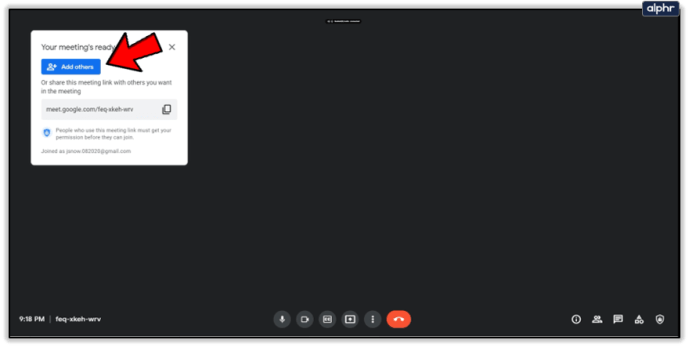
- Untuk membisukan seseorang, pilih Bisu pilihan (ikon tiga titik) di sebelah gambar profil mereka.
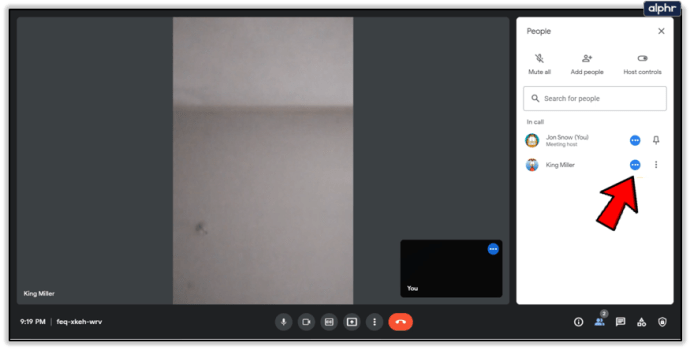
- Sekarang, pilih Bisu dan mengkonfirmasi keputusan.
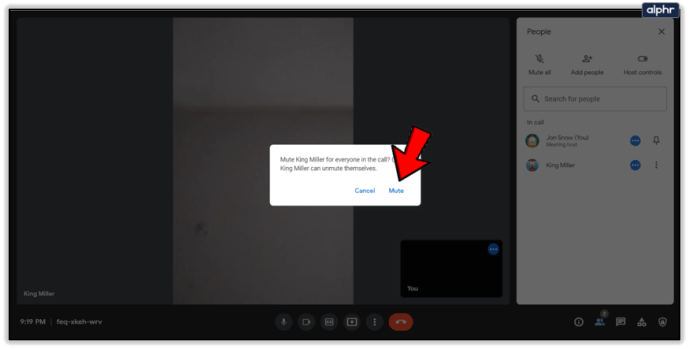
Anda dapat membisukan orang lain di Android dan iOS dengan cara yang sama. Ikuti langkah-langkahnya:
- Dalam konferensi Google Meet yang sedang berlangsung, ketuk nama rapat, lalu pilih Rakyat tab.
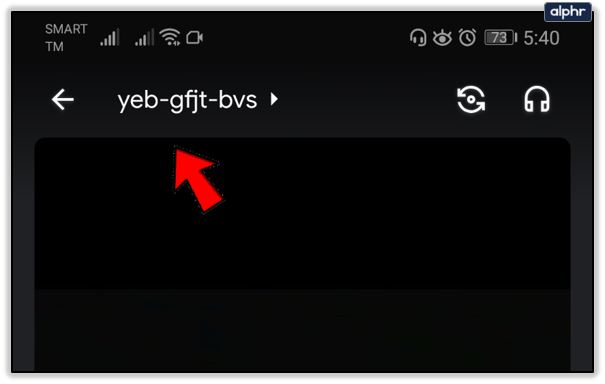
- Pilih orang yang ingin Anda bisukan, lalu ketuk ikon tiga titik di sebelahnya.
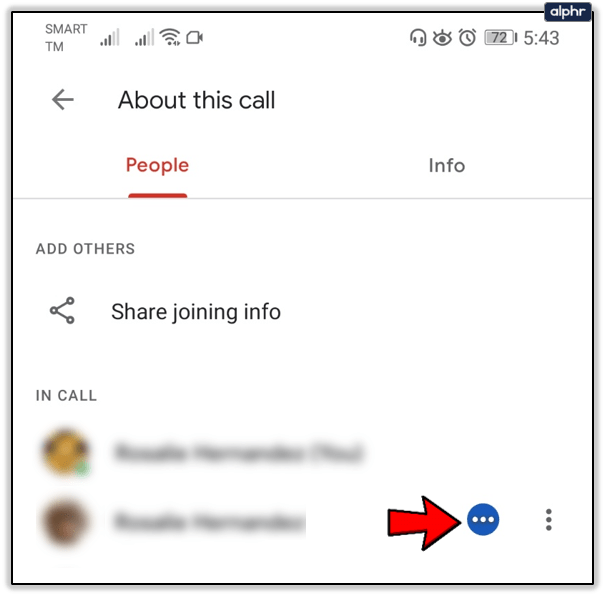
- Pilih Bisu.
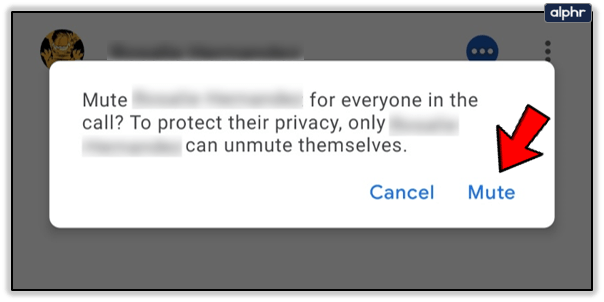
Baik pengguna Android dan iOS dapat membisukan orang dalam mode lansekap juga. Dalam mode ini, Anda perlu menggulir daftar orang dalam rapat, memilih orang, dan tekan Bungkam.

Tips Mematikan Suara Terkait dan Mematikan Peserta Dial-In
Peserta panggilan masuk di Google Meet juga dapat dibisukan, dengan cara yang sama seperti yang dijelaskan di atas. Jika Anda adalah peserta telepon, Anda dapat menggunakan kombinasi tombol ini untuk menonaktifkan atau mengaktifkan suara Anda sendiri: *6 (tanda bintang diikuti dengan angka 6).
Membisukan suara di Google Meet memang berguna, tetapi tidak boleh disalahgunakan. Orang yang Anda bisukan tidak akan tahu bahwa Anda melakukannya. Itu sebabnya Anda tidak dapat membunyikannya nanti. Mereka harus membunyikan sendiri, dengan tombol Mikrofon, atau *6 jika mereka sedang menelepon.
Anda juga memiliki opsi untuk membisukan diri sendiri, cukup tekan tombol Mikrofon di sebelah ikon pengguna Anda. Semua orang bisa dibisukan, dengan satu pengecualian. Jika Anda menggunakan Google Meet dengan akun pendidikan, satu-satunya orang yang dapat membisukan dan menghapus orang lain adalah orang yang membuat rapat.
Cara Menghapus Lainnya
Menonaktifkan di Google Meet hanyalah solusi sementara. Terkadang, itu saja tidak cukup. Jika ada orang dalam rapat yang tetap bersikap kasar dan tidak sopan, Anda dapat menghapusnya. Hanya orang yang menyelenggarakan konferensi yang memiliki kekuatan untuk menghapus peserta.
Berikut ini cara menghapus seseorang di komputer:
- Dalam rapat, pilih Rakyat pilihan.
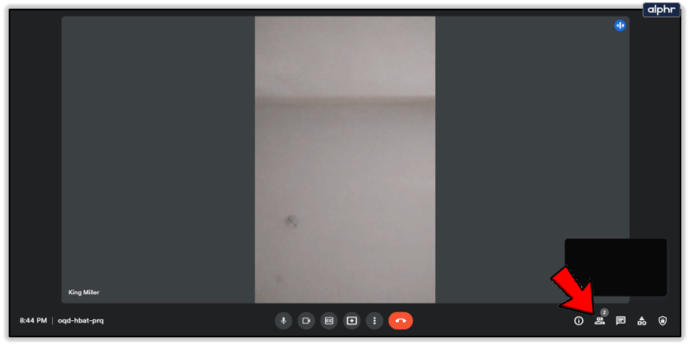
- Pilih nama orang yang ingin Anda hapus, lalu klik Lagi pilihan di sebelahnya.
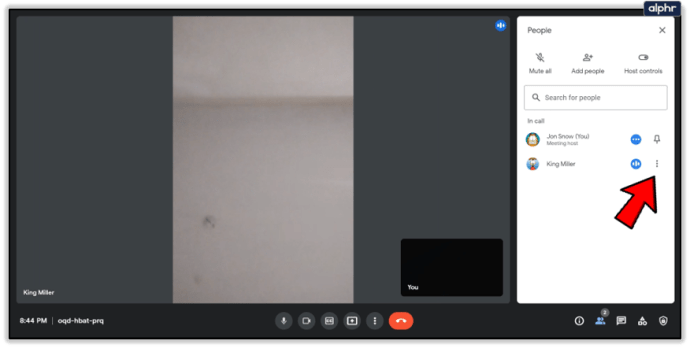
- Terakhir, tekan Menghapus.
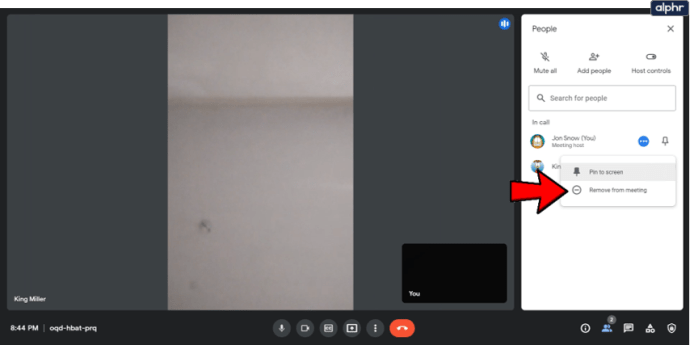
Menghapus orang di Android dan iOS bekerja dengan cara yang sama. Ikuti langkah-langkahnya:
- Selama rapat, ketuk nama rapat di bagian atas layar, lalu pilih tab Orang.
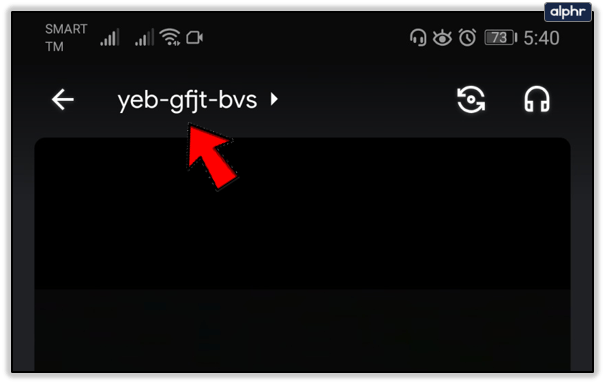
- Pilih orang yang ingin Anda hapus lalu ketuk Lagi pilihan di sebelahnya.
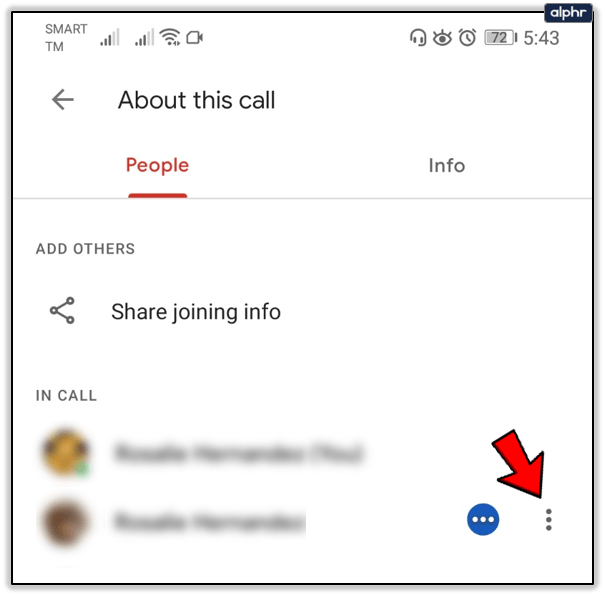
- Sekarang, pilih Menghapus pilihan.
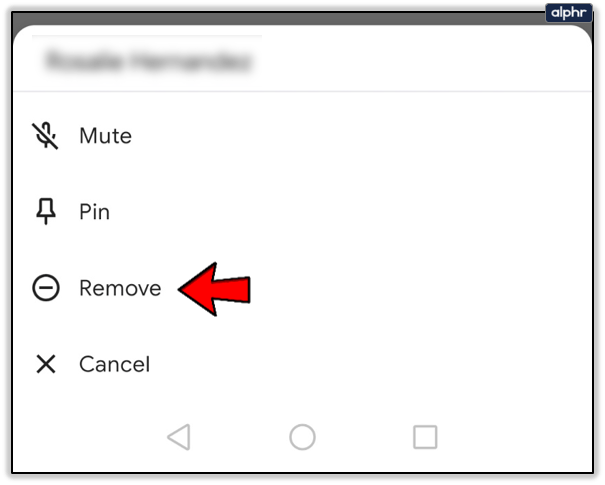
Menghapus bahkan lebih rumit daripada membisukan, jadi pastikan bahwa keputusan Anda untuk mengeluarkan seseorang dari rapat dapat dibenarkan. Jika seseorang tidak aktif atau jauh dari perangkat, Anda boleh menghapusnya dari percakapan. Dalam skenario lain, gunakan penilaian terbaik Anda untuk membuat keputusan.

Komunikasi Itu Penting
Jika Anda berada dalam rapat penting di Google Meet, cobalah untuk tetap profesional, dan siapkan semuanya serta berfungsi. Jangan langsung mematikan suara seseorang jika suaranya keras atau mikrofonnya tidak berfungsi. Cobalah untuk menjelaskan situasinya terlebih dahulu. Menghapus orang dari panggilan juga tidak boleh dilakukan dengan mudah.
Bagaimana pengalaman Anda dengan Google Meet? Apakah semuanya berjalan sebagaimana mestinya? Beri tahu kami di bagian komentar di bawah.